Propaganda
A experiência de armazenamento do iCloud realmente difere dependendo da sua plataforma ou dispositivo. Cada método tem suas limitações - mas o que lhe dá mais controle é o seu Mac.
Entender o que é realmente salvo em sua conta do iCloud e como acessá-lo pode ser um pouco complicado, principalmente se você estiver vendo a temida notificação de que o iCloud está acabando armazenamento.
Então, aqui está como acessar, gerenciar e atualizar seu armazenamento.
Gerenciar o iCloud no seu dispositivo iOS
Quando se trata de gerenciar o armazenamento do iCloud no seu dispositivo iOS, você pode excluir qualquer backups feitos a partir do seu iPhone Como fazer backup do seu iPhone e iPadQuer saber como fazer backup do seu iPhone? Aqui está nosso guia simples para fazer backup do seu iPhone usando o iCloud ou o iTunes. consulte Mais informação , incluindo fotos. Você também pode controlar quais aplicativos e tipos de arquivo serão copiados para sua conta do iCloud.
Arquivos e Fotos
O novo aplicativo iOS 11 Files fornece uma maneira fácil e agradável de acessar seu armazenamento pessoal do iCloud.
Embora você possa escolher se deseja salvar fotos O iCloud Photos Master Guide: Tudo o que você precisa saber para gerenciamento de fotosNosso guia de fotos do iCloud mostra como acessar fotos do iCloud, como excluir fotos do iCloud, como baixar fotos do iCloud e muito mais. consulte Mais informação , notas, contatos e muito mais no seu iCloud Drive a partir do seu dispositivo iOS, você não pode procurar seus backups do iOS. As fotos sincronizadas com o seu iCloud Drive já devem estar disponíveis no seu telefone.
Gerenciar e atualizar o armazenamento
Para gerenciar seu armazenamento do iCloud, vá para Configurações no seu iPhone ou iPad. Toque no seu nome na parte superior da tela e depois toque em iCloud.
Você verá o quanto de seu armazenamento do iCloud é sendo usado para backups 6 maneiras fáceis de reduzir o tamanho do backup do Mac e economizar espaçoSe você estiver ficando sem espaço para backups do seu Mac, essas dicas ajudarão a reduzir o tamanho e agilizar o processo. consulte Mais informação , fotos e documentos.
Você também pode salvar os dados do aplicativo no iCloud. Você pode ativar e desativar quais aplicativos estão usando o iCloud - incluindo aplicativos nativos da Apple e aplicativos de terceiros.
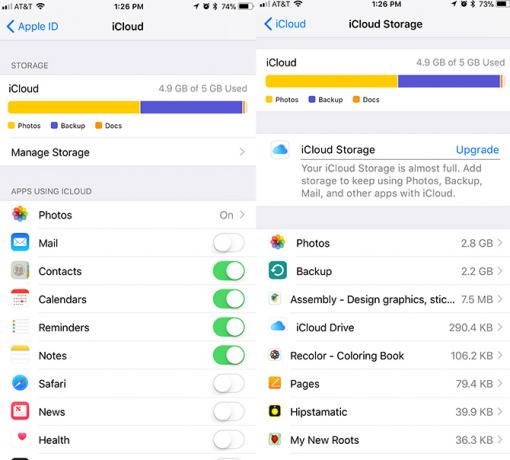
Toque Gerenciar armazenamento > Cópia de segurança e você pode excluir todos os backups salvos no iCloud - isso inclui backups de qualquer dispositivo iOS ou Mac no qual você use a mesma conta do iCloud, bem como dados de backup de aplicativos individuais. Se você optar por excluir um backup de qualquer um dos seus dispositivos iOS, isso também desativará o backup nesse dispositivo.
Para atualizar o armazenamento no seu dispositivo iOS, volte para o Gerenciar armazenamento tela e toque em Alterar plano de armazenamento. Se o espaço no iCloud estiver acabando, você poderá ver uma Melhoria link em vez disso.
Gerenciar o iCloud no seu navegador (também Android)
Para gerenciar o iCloud em um navegador, vá para iCloud.com onde você pode fazer login na sua conta.
arquivos
Ao fazer login na sua conta do iCloud, clique no botão iCloud Drive e você pode visualizar, baixar e excluir fotos de backup e ver todos os arquivos que você salvou manualmente no iCloud Drive. A exclusão de arquivos da sua conta do iCloud os excluirá de todos os seus dispositivos.
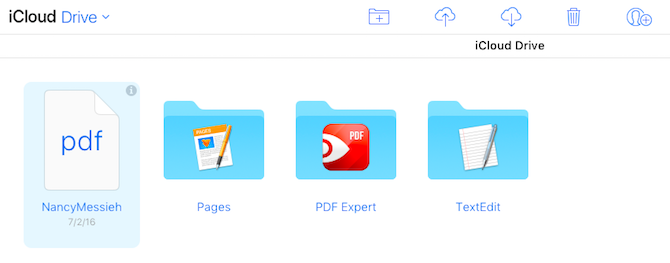
Você pode visualizar e editar documentos do Pages, baixar arquivos de texto e muito mais. Usando o menu na parte superior, você pode criar novas pastas, fazer upload, baixar e excluir arquivos e compartilhar seus arquivos com outras pessoas.
Fotos
Ao fazer login no iCloud, clique no ícone Fotos para visualizar suas fotos em backup. Isso incluirá todas as fotos do iOS salvas no armazenamento em nuvem, desde que você tenha a opção ativada no seu dispositivo iOS.
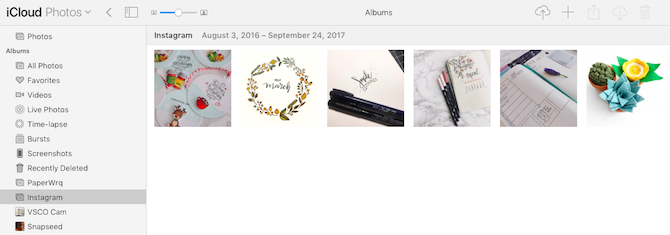
Você pode ver seus álbuns do iOS, alterar o tamanho da miniatura em Fotos do iCloud 5 coisas que você precisa saber sobre a biblioteca de fotos do iCloudAqui está o que você precisa saber sobre a Biblioteca de Fotos do iCloud, como ela funciona e quanto custará. consulte Mais informação e envie fotos diretamente do seu computador.
Uma grande desvantagem do uso do iCloud no seu navegador é que não há como fazer o download em lote ou excluir as fotos das quais você fez backup no iCloud. Você pode baixar fotos individuais ou selecionar várias fotos, mantendo pressionado o botão Controle no Windows ou Command no Mac.
Gerenciar e atualizar o armazenamento
Não é possível atualizar seu armazenamento do iCloud a partir de um navegador.
Gerenciar o iCloud no seu Mac
Gerenciar o armazenamento do iCloud nos arquivos do seu Mac é uma experiência muito mais desconexa, mas também é o que lhe dá mais controle sobre seus backups e armazenamento. Seus arquivos, fotos e gerenciamento de armazenamento estão em três locais diferentes no seu computador.
arquivos
Se você deseja ver os arquivos salvos no seu computador, você pode fazer isso no seu localizador de Mac. Abra o Finder e você verá uma pasta no menu de navegação chamada iCloud Drive.
Você pode ver todos os mesmos arquivos visíveis no seu iOS Cloud Drive. Você pode interagir com esses arquivos e pastas da mesma maneira que faria com qualquer outro arquivo ou pasta no seu computador.
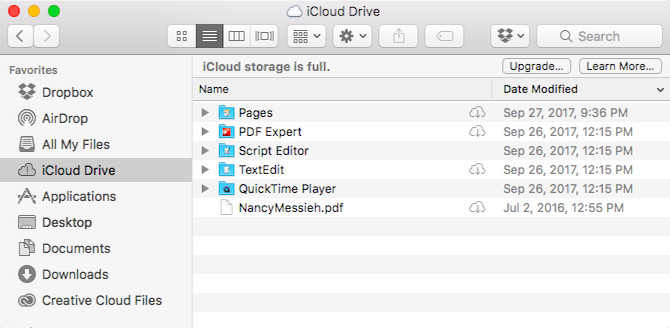
Você pode ver todos os arquivos na nuvem, mas precisará baixá-los no seu computador para abri-los.
Fotos
Para visualizar fotos sincronizadas com a sua unidade iCloud em todos os seus dispositivos Apple, abra o Aplicativo Fotos que vem pré-instalado no seu dispositivo.
Quando você abre o aplicativo pela primeira vez, você será solicitado a confirmar que deseja usá-lo. Como no seu navegador, você poderá visualizar e gerenciar suas fotos e álbuns. Você pode adicionar ou arrastar fotos para álbuns, arrastar fotos da área de trabalho ou localizador para álbuns e excluir fotos dos álbuns e do aplicativo.
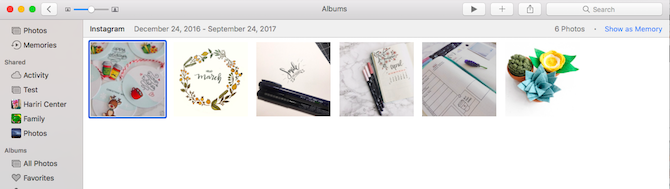
O aplicativo Mac Photos também possui recursos básicos de edição de fotos, incluindo aprimoramentos, corte, rotação e filtros. Todas as edições serão sincronizadas nos seus dispositivos.
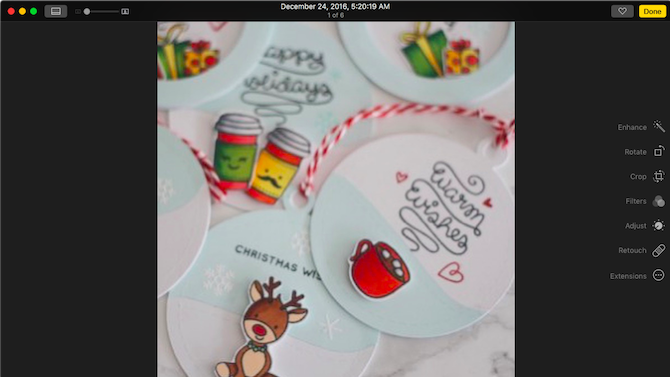
Gerenciar e atualizar o armazenamento
Para gerenciar seu armazenamento do iCloud no seu Mac, vá para Preferências do Sistema > iCloud. Você pode ver quais aplicativos do Mac estão vinculados à sua conta do iCloud, bem como o mesmo detalhamento de como o armazenamento do iCloud está sendo usado. Você pode excluir backups para cada um dos seus dispositivos, bem como backups de aplicativos individuais.
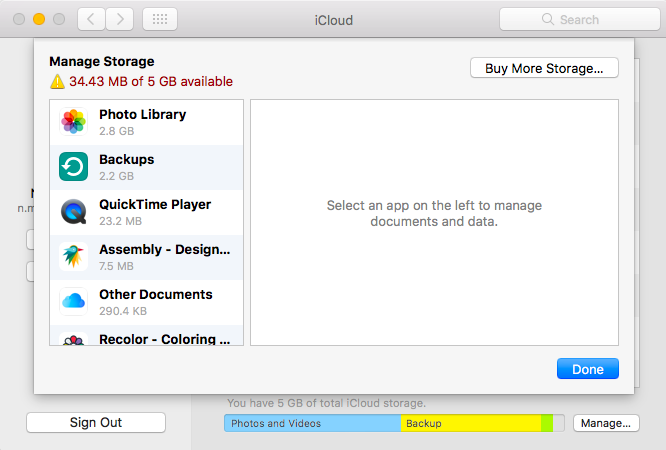
Para atualizar seu armazenamento, vá para Preferências do Sistema> iCloud> Gerenciar e clique Alterar plano de armazenamento ou Compre mais armazenamento.
Gerenciar o iCloud no seu computador Windows
Para gerenciar seu armazenamento do iCloud em uma máquina Windows, você precisará fazer o download iCloud para Windows. Assim como no Mac, você pode ver como o armazenamento está sendo usado, excluir os backups existentes e acessar os vários recursos do iCloud em diferentes locais.
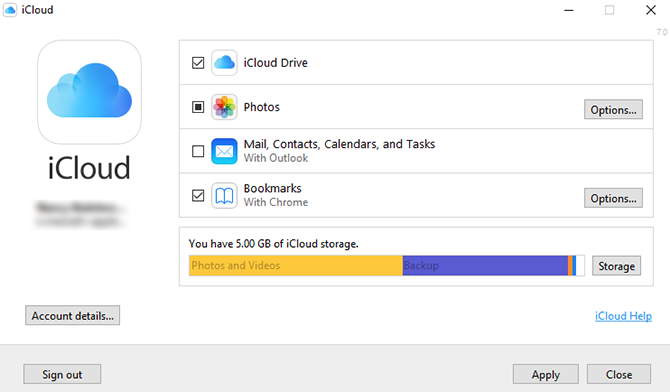
arquivos
Você deve verificar se o iCloud Drive está marcado no aplicativo iCloud no Windows quando o instala pela primeira vez para acessar seus arquivos do iCloud no Windows Explorer. Pode ser necessário reiniciar o computador para que os arquivos apareçam.
Depois de reiniciar, você pode acessar a pasta do iCloud Drive de duas maneiras. Você pode abri-lo ali no Windows Explorer - uma pasta estará disponível no menu de navegação de Acesso Rápido. Ou você pode clicar no ícone do aplicativo iCloud na bandeja do sistema e clicar em Abra o iCloud Drive. Você verá todos os mesmos arquivos e pastas que no seu Mac ou em um navegador.
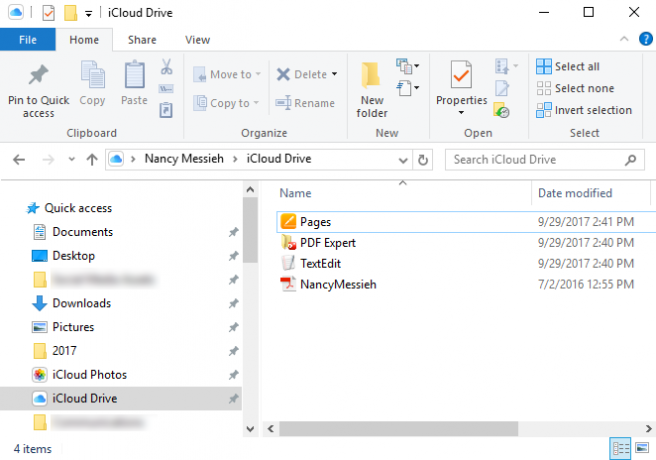
Se você desativar o iCloud Drive, será perguntado se deseja excluir seus arquivos da sua máquina Windows.
Fotos
Você tem algumas opções no que diz respeito à forma como sua máquina Windows lida com suas fotos do iCloud. Você pode ativar e desativar vários recursos, incluindo a sincronização de fotos com o computador e com todos os dispositivos, mantendo o original de alta eficiência e o compartilhamento de fotos.
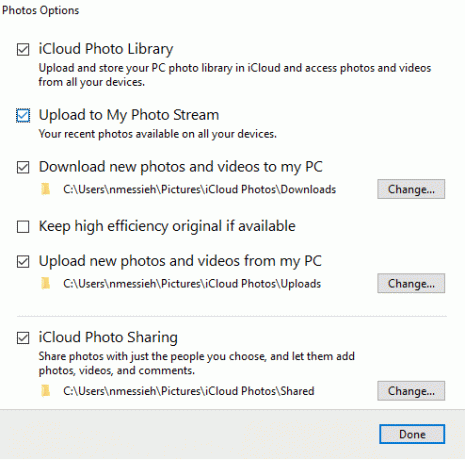
Quando você ativa a opção de foto no iCloud, uma nova pasta será criada no seu computador, que você também encontrará no menu Acesso Rápido no Windows Explorer. Nesta pasta, você terá duas pastas - uma para downloads e uploads. Você pode copiar fotos manualmente para a pasta Upload para copiar fotos do seu computador Windows para o armazenamento do iCloud.
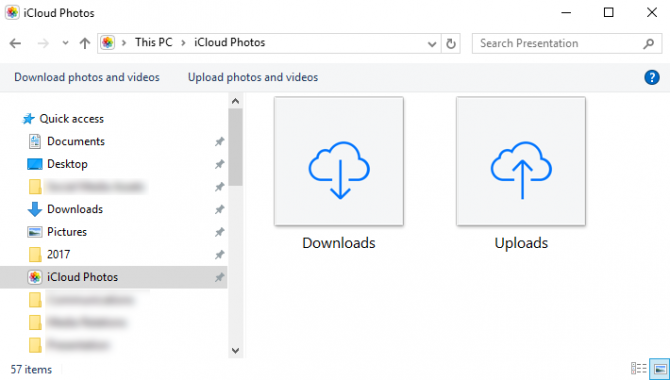
Quando se trata de downloads, você tem a opção de baixar todas as fotos ou fazer o download seletivo por ano. Essas fotos também serão organizadas na sua pasta iCloud no seu computador Windows por ano.
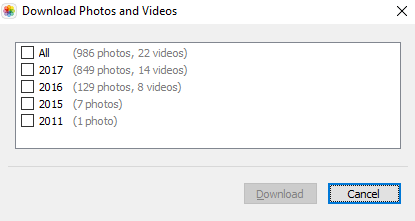
Você pode desativar as Fotos do iCloud e as fotos não serão mais sincronizadas.
Gerenciar e atualizar o armazenamento
Você pode gerenciar e atualizar seu armazenamento da mesma maneira que os usuários de Mac. O aplicativo mostra o detalhamento do uso do armazenamento do iCloud na janela principal. Clique no Armazenamento no aplicativo e você pode excluir os backups do iOS e do aplicativo e também pode atualizar seu armazenamento clicando no Compre mais armazenamento botão.
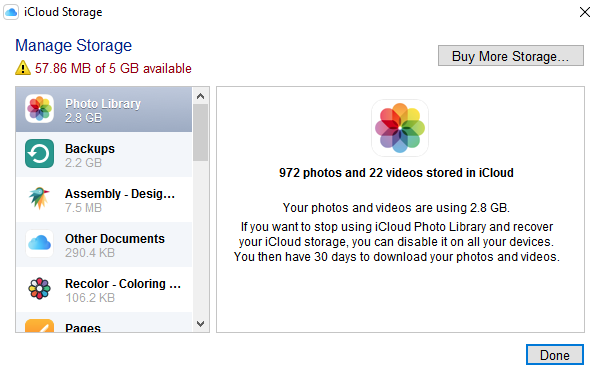
Hora de atualizar?
Uma coisa pode fazer é apenas atualizar seu armazenamento, pois os preços atualizados da Apple são extremamente acessíveis agora. Você pode obter 50 GB de armazenamento por US $ 0,99 por mês, 200 GB por US $ 2,99 por mês ou 2 TB por US $ 9,99 por mês. Os dois últimos planos podem ser compartilhados entre os membros do seu plano de compartilhamento familiar.
Embora a experiência do iCloud seja um pouco desconexa, depois de entender onde tudo vai, você pode fazer bom uso de um espaço de armazenamento bastante barato.
Se você é um fã ávido da Apple e usa principalmente dispositivos Apple, esta é uma ótima opção para manter todos os seus dados e backups em um só lugar. Dito isto, se você só procura armazenamento on-line, Dropbox Plus você receberá 1 TB por US $ 9,99 mensais ou US $ 99 anualmente. Mas saiba que você pode acesse o iCloud a partir do seu Android 5 maneiras de acessar o iCloud no seu AndroidPrecisa fazer login no correio, calendário e contatos do iCloud no seu Android? Aqui está como você pode sincronizar sua conta do iCloud com um Android. consulte Mais informação .
Você descobriu que precisava atualizar para o plano de armazenamento pago para seus dispositivos Apple? Você usa o iCloud para algo além de fazer backup de seus contatos e configurações do iOS? Como você gosta da experiência do iCloud entre dispositivos? O que você quer ver mudar? Deixe-nos saber nos comentários.
Nancy é escritora e editora que vive em Washington DC. Ela foi editora do Oriente Médio no The Next Web e atualmente trabalha em um think tank baseado em DC em comunicações e divulgação em mídias sociais.


